Aggiungere un calendario dei compleanni e un promemoria in Outlook
Aggiungere un calendario dei compleanni alla visualizzazione Calendario.
I calendari dei compleanni sono disponibili solo nelle versioni nuovo Outlook e nel Web browser di Outlook, ad esempio Outlook.com o Outlook sul web. In Outlook classico i promemoria vengono aggiunti per impostazione predefinita quando si aggiunge un compleanno o un anniversario al contatto di Outlook.
Nota: Se i passaggi descritti in questa scheda Nuovo Outlook non funzionano, è possibile che non si stia usando la nuova versione di Outlook per Windows o le versioni Web di Outlook, ad esempio Outlook.com o Outlook sul web. Selezionare Outlook classico e seguire invece questa procedura.
Aggiungere un calendario dei compleanni
Il calendario dei compleanni usa le informazioni contenute nei contatti per tenere traccia dei compleanni. Prima di visualizzare i compleanni, è necessario aggiungere un calendario dei compleanni. Quando si aggiunge un calendario dei compleanni, vengono creati eventi per tutti i compleanni già inclusi nei contatti.
Nota: L'aggiunta del calendario dei compleanni dei contatti al calendario può richiedere alcune ore.
-
Selezionare Calendario

-
Selezionare Aggiungi calendario.
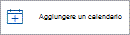
-
Nella finestra Aggiungi calendario selezionare Compleanni.
-
In Compleanni selezionare o confermare l'account a cui si vuole aggiungere il calendario dei compleanni.
-
Selezionare la casella di controllo Attiva il calendario compleanni.
Visualizzare il calendario compleanni
Dopo aver aggiunto il calendario dei compleanni, è possibile aggiungerlo ai calendari attivi. Per personalizzare il calendario, selezionare Altre opzioni .
-
Selezionare Calendario

-
Espandere I miei calendari e selezionare l'opzione Compleanni. Quando questa opzione è selezionata, tutti i compleanni salvati per un contatto verranno visualizzati il giorno stesso.
Gestire i compleanni dei contatti
Il calendario dei compleanni è connesso ai contatti in Persone.
-
Se si aggiunge un compleanno a un contatto esistente, il compleanno verrà aggiunto al calendario. Potrebbe esserci un ritardo prima che il compleanno venga aggiunto al calendario.
-
Quando si aggiunge un compleanno in Calendario, si aggiunge un nuovo contatto.
Aggiungere un compleanno a un contatto esistente
-
Nel riquadro di spostamento selezionare Persone

-
Trovare il contatto a cui si vuole aggiungere un compleanno.
-
Fare clic con il pulsante destro del mouse sul contatto e scegliere Modifica.
-
Scorri verso il basso nella pagina dei contatti e seleziona Aggiungi altri > Compleanno.
-
Immetti il compleanno e seleziona Salva.
Nota: Potrebbe esserci un ritardo prima che venga aggiunto il compleanno al calendario dei compleanni.
Aggiungere un compleanno nel calendario dei compleanni
Se si aggiunge un compleanno direttamente al calendario dei compleanni, viene creato anche un nuovo contatto.
-
Selezionare Calendario

-
Selezionare Calendario compleanni > Nuovo compleanno.
-
Verrà aperto un nuovo modulo per i contatti.
Immetti il nome e la data di nascita della persona e seleziona Crea.
Nota: Prima dell'aggiunta del compleanno al calendario dei compleanni potrebbe essere necessario attendere alcuni minuti.
Modificare il contatto associato a un evento di compleanno
-
Selezionare Calendario

-
Nel calendario Compleanni trovare il compleanno da modificare e quindi selezionare Modifica.
-
Apporta le modifiche desiderate, quindi seleziona Salva.
Eliminare un compleanno
-
Selezionare Calendario

-
Nel calendario Compleanni trovare il compleanno da rimuovere e quindi selezionare Elimina.
Nota: Se si elimina il compleanno, l'evento viene rimosso dal calendario, ma il contatto non viene eliminato.
I compleanni e gli anniversari possono essere monitorati per ogni contatto di Outlook e vengono salvati come eventi ricorrenti annuali che vengono visualizzati nel calendario e nella barra di To-Do.
Immettere un compleanno o un anniversario in Persone
-
Se si tratta di un contatto esistente, nel Persone

-
Nel gruppo Mostra della scheda Contatto selezionare Dettagli.

-
Immettere la data nella casella Compleanno o Anniversario .
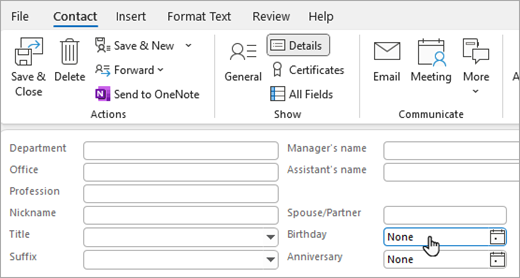
Promemoria per compleanni e anniversari
Per impostazione predefinita, il promemoria di Outlook per gli eventi giornata intera è impostato per 15 minuti prima dell'inizio dell'evento. Questo significa che il promemoria verrà visualizzato 15 minuti prima dell'inizio del giorno del calendario o 15 minuti prima della mezzanotte.
Se si vogliono visualizzare in anticipo promemoria per compleanni e anniversari, aprire la serie nel calendario e modificare l'ora del promemoria.
-
In Calendario premere CTRL+G per passare a una data specifica nel calendario. Quindi immetti la data del compleanno o dell'anniversario che vuoi modificare.
Il compleanno o l'anniversario viene visualizzato nella parte superiore della griglia del calendario per il giorno specificato. -
Fare doppio clic sul compleanno o sull'anniversario per aprire la finestra di dialogo Apri elemento ricorrente .
-
Fare clic su Apri la serie e quindi su OK.
-
Nel gruppo Opzioni della scheda Evento ricorrente modificare l'ora del promemoria.
È possibile fare clic sull'ora del promemoria fino a due settimane prima dell'evento. -
Fare clic su Salva e chiudi.
Aggiungere un calendario dei compleanni
Il calendario dei compleanni usa le informazioni contenute nei contatti per tenere traccia dei compleanni. Prima di visualizzare i compleanni, è necessario aggiungere un calendario dei compleanni. Quando si aggiunge un calendario dei compleanni, vengono creati eventi per tutti i compleanni già inclusi nei contatti.
Nota: L'aggiunta del calendario dei compleanni dei contatti al calendario può richiedere alcune ore.
-
Selezionare Calendario

-
Selezionare Aggiungi calendario.
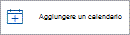
-
Nella finestra Aggiungi calendario selezionare Compleanni.
-
In Compleanni selezionare o confermare l'account a cui si vuole aggiungere il calendario dei compleanni.
-
Selezionare la casella di controllo Attiva il calendario compleanni.
Visualizzare il calendario compleanni
Dopo aver aggiunto il calendario dei compleanni, è possibile aggiungerlo ai calendari attivi. Per personalizzare il calendario, selezionare Altre opzioni .
-
Selezionare Calendario

-
Espandere I miei calendari e selezionare l'opzione Compleanni. Quando questa opzione è selezionata, tutti i compleanni salvati per un contatto verranno visualizzati il giorno stesso.
Gestire i compleanni dei contatti
Il calendario dei compleanni è connesso ai contatti in Persone.
-
Se si aggiunge un compleanno a un contatto esistente, il compleanno verrà aggiunto al calendario. Potrebbe esserci un ritardo prima che il compleanno venga aggiunto al calendario.
-
Quando si aggiunge un compleanno in Calendario, si aggiunge un nuovo contatto.
Aggiungere un compleanno a un contatto esistente
-
Nel riquadro di spostamento selezionare Persone

-
Trovare il contatto a cui si vuole aggiungere un compleanno.
-
Fare clic con il pulsante destro del mouse sul contatto e scegliere Modifica.
-
Scorri verso il basso nella pagina dei contatti e seleziona Aggiungi altri > Compleanno.
-
Immetti il compleanno e seleziona Salva.
Nota: Potrebbe esserci un ritardo prima che venga aggiunto il compleanno al calendario dei compleanni.
Aggiungere un compleanno nel calendario dei compleanni
Se si aggiunge un compleanno direttamente al calendario dei compleanni, viene creato anche un nuovo contatto.
-
Selezionare Calendario

-
Selezionare Calendario compleanni > Nuovo compleanno.
-
Verrà aperto un nuovo modulo per i contatti.
Immetti il nome e la data di nascita della persona e seleziona Crea.
Nota: Prima dell'aggiunta del compleanno al calendario dei compleanni potrebbe essere necessario attendere alcuni minuti.
Modificare il contatto associato a un evento di compleanno
-
Selezionare Calendario

-
Nel calendario Compleanni trovare il compleanno da modificare e quindi selezionare Modifica.
-
Apporta le modifiche desiderate, quindi seleziona Salva.
Eliminare un compleanno
-
Selezionare Calendario

-
Nel calendario Compleanni trovare il compleanno da rimuovere e quindi selezionare Elimina.
Nota: Se si elimina il compleanno, l'evento viene rimosso dal calendario, ma il contatto non viene eliminato.
Altre informazioni
Congratulazioni ad amici, familiari e colleghi con un modello di compleanno o anniversario.










